OPEL INSIGNIA BREAK 2019.5 Bilgi ve Eğlence Sistemi Kılavuzu (in Turkish)
Manufacturer: OPEL, Model Year: 2019.5, Model line: INSIGNIA BREAK, Model: OPEL INSIGNIA BREAK 2019.5Pages: 91, PDF Size: 1.81 MB
Page 61 of 91

Harici cihazlar61Akıllı telefon
uygulamalarının
kullanılması
Telefon projeksiyonu Telefon projeksiyonu uygulamaları
Apple CarPlay™ ve Android™ Auto
bir akıllı telefondan seçili
uygulamaların Bilgi Ekranında
görüntülenmesini sağlar ve doğrudan
Bilgi ve Eğlence Sistemi kumandaları
ile çalıştırılmalarına izin verir.
Bu uygulamanın akıllı telefona uygun olup olmadığını ve bulunduğunuz
ülkede mevcut olup olmadığını
öğrenmek için cihazın üreticisi ile
iletişime geçin.
Akıllı telefonun hazırlanması
Android cep telefonu: Google Play™
Mağazasından Android Auto
uygulamasını akıllı telefona indirin.
iPhone: Akıllı telefonda Siri ®
'nin
etkinleştirildiğinden emin olun.Ayarlar menüsünde telefon
projeksiyonunu etkinleştirme
Ana ekranı görüntülemek için ;
tuşuna basın ve Ayarlar ögesini
seçin.
Listeyi kaydırarak Apple CarPlay ya
da Android Auto öğesine gelin.
Gerekli uygulamanın etkinleştirilmiş olduğundan emin olun.
Cep telefonunu bağlama
Akıllı telefonu USB girişine 3 55
bağlayın.
Telefon projeksiyonunu başlatma
Telefon projeksiyonu uygulamasını başlatmak için, ; üzerine basınız ve
Yansıtma ögesini seçin.
Not
Eğer uygulama Bilgi ve Eğlence
Sistemi tarafından tanınmışsa,
uygulama simgesi Apple CarPlay ya
da Android Auto olarak değişebilir.
Alternatif olarak, fonksiyon ;
öğesine birkaç saniye basılarak
başlatılabilir.Görüntülenen telefon projeksiyonu
ekranı akıllı telefona ve yazılım
sürümüne bağlıdır.
Ana ekrana dönüş
; tuşuna basın.
BringGo BringGo, yer arama, harita gösterme
ve yol rehberliği alma olanağı veren
bir navigasyon uygulamasıdır.
Not
Uygulamayı indirmeden önce,
BringGo'nun bu araçta mevcut olup
olmadığını kontrol edin.
Uygulamanın indirilmesi
BringGo'nun Bilgi ve Eğlence
Sisteminin kumandaları ve menüleri
ile kullanılabilmesi için ilgili
uygulamanın akıllı telefona kurulması gerekir.
Uygulamayı App Store ®
veya Google
Play Mağazasından indirin.
BringGo'nun ayarlar menüsünden
etkinleştirilmesi
Ana ekranı görüntülemek için ;
tuşuna basın ve Ayarlar ögesini
seçin.
Page 62 of 91
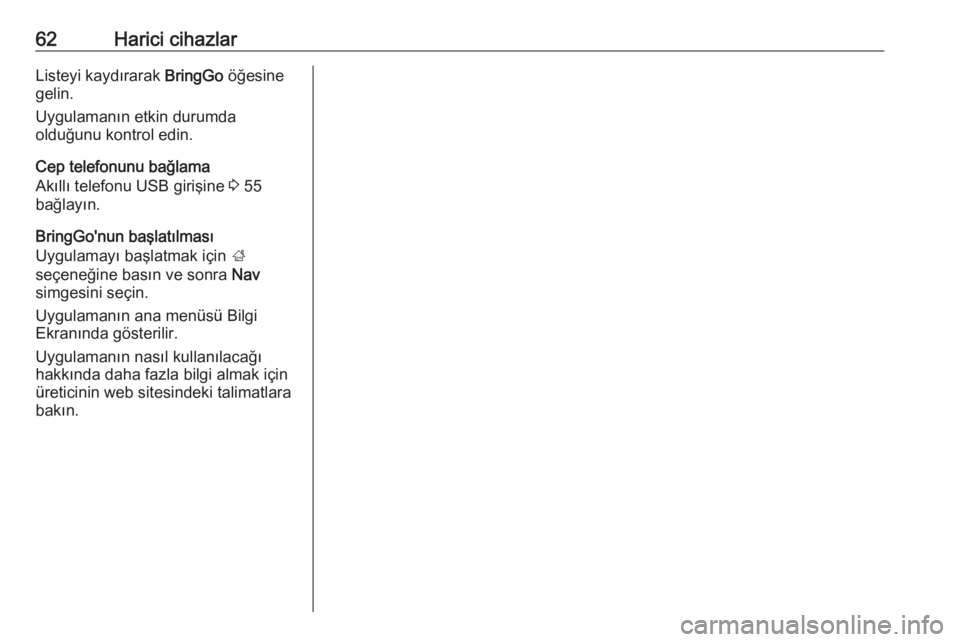
62Harici cihazlarListeyi kaydırarak BringGo öğesine
gelin.
Uygulamanın etkin durumda
olduğunu kontrol edin.
Cep telefonunu bağlama
Akıllı telefonu USB girişine 3 55
bağlayın.
BringGo'nun başlatılması
Uygulamayı başlatmak için ;
seçeneğine basın ve sonra Nav
simgesini seçin.
Uygulamanın ana menüsü Bilgi
Ekranında gösterilir.
Uygulamanın nasıl kullanılacağı
hakkında daha fazla bilgi almak için
üreticinin web sitesindeki talimatlara
bakın.
Page 63 of 91

Navigasyon63NavigasyonGenel Bilgiler............................... 63
Kullanım ....................................... 64
Hedef girişi ................................... 69
Kılavuz ......................................... 74Genel Bilgiler
Bu bölüm tümleşik navigasyon
sistemi hakkındadır.
Rota hesaplamasında geçerli trafik
durumu dikkate alınır. Bunun için,
Bilgi ve Eğlence Sistemi RDS-TMC
aracılığıyla bölgedeki trafik
anonslarını alır.
Ancak navigasyon sistemi, ani
gelişen tehlike ve problemleri (örn. yol çalışmaları) ya da kısa zamanda
değişen trafik kurallarını ve trafik
olaylarını hesaba katamayabilir.Dikkat
Navigasyon sisteminin
kullanılması, trafikte doğru ve
ihtiyatlı olma konusunda
sürücünün sorumluluğunu
ortadan kaldırmaz. İlgili trafik
kurallarına her zaman uyulmalıdır. Navigasyon sisteminin talimatı
trafik kurallarıyla uyuşmazsa, her
zaman trafik kurallarına uyunuz.
Navigasyon sisteminin çalışması
Navigasyon sistemi aracın pozisyonu
ve hareketini sensörler üzerinden
tespit eder. Alınan mesafe aracın
hızölçer sinyali üzerinden, virajlardaki
dönüşler ise bir sensör tarafından
tespit edilir. Pozisyon GPS (Küresel
Yer Belirleme Sistemi) üzerinden
tespit edilir.
Sensör sinyallerini dijital haritalarla
karşılaştırarak aracın pozisyonu
yaklaşık 10 metre hassasiyetle tespit
edilebilir.
Sistem, zayıf GPS alımında da
çalışacaktır. Fakat, konumun
tesbitindeki hassasiyet azalacaktır.
Hedefin adresi veya özel hedef (en
yakın yakıt istasyonu, otel vb.)
girildikten sonra, seçilen hedef ile
bulunduğunuz yer arasındaki
güzergah hesaplanır.
Bir ok ve sesli mesajlar ile güzergah
kılavuzluğu sağlanır, ayrıca renkli
harita ekranı da size yardımcı
olacaktır.
Page 64 of 91

64NavigasyonÖnemli bilgi
TMC trafik bilgilendirme sistemi ve dinamik kılavuz
TMC trafik bilgilendirme sistemi, TMC radyo istasyonlarından bütün mevcut
trafik bilgilerini alır. Bu bilgiler topam
güzergahın hesaplamasına dahil
edilmiştir. Bu işlem sırasında,
önceden seçilmiş kriterlere bağlı trafik
sorunlarından kaçınarak yol planı
yapılır.
Aktif güzergah kılavuzluğu esnasında
bir trafik sorunu olursa, önceki ayara
bağlı olarak yolun değiştirilip
değiştirilmemesi konusunda bir
mesaj görüntülenir.
TMC trafik bilgisi harita ekranında
sembollerle veya TMC mesajları
menüsünde ayrıntılı bir metin ile
görüntülenir.
TMC trafik bilgilerini kullanabilmek
için, sistemin ilgili bölgedeki TMC
radyo istasyonu sinyallerini
alabilmesi gerekir.
TMC trafik istasyonlarının
seçilebileceği navigasyon menüsü
3 64.Harita bilgileri
İstenen tüm harita verileri Bilgi ve
Eğlence sisteminde kaydedilmiştir.
Navigasyon haritası verilerini
güncellemek için, yeni verileri Opel
Yetkili Satıcısı veya ana sayfamız
olan http://opel.navigation.com/
adresinden satın alabilirsiniz.
Güncelleme bir USB cihazı içinde
verilir.
USB cihazını USB bağlantı noktasına
bağlayın ve ekrandaki talimatları
izleyin. Güncelleme işlemi sırasında
araç açılmalıdır.
Araçta birden fazla USB girişi varsa,
diğer USB girişleri kullanılmamalıdır.
Not
Güncelleme işlemi sırasında araç
kullanılabilir. Araç kapatılırsa,
güncelleme duraklatılabilir.
Navigasyon uygulaması, Bluetooth
ve diğer harici cihazlar güncelleme
işlemi tamamlanana dek
kullanılamaz.
Kullanım
Navigasyon haritasını görüntülemek için, ; tuşuna basın ve ardından
Navigasyon simgesini seçin.Güzergah kılavuzu etkin değil
● Harita ekranı gösterilir.
● Güncel yer seyir yönünü gösteren bir oka sahip bir daire ile
gösterilir.
● Geçerli sokak adı ekranın alt kısmında görüntülenir.
Page 65 of 91
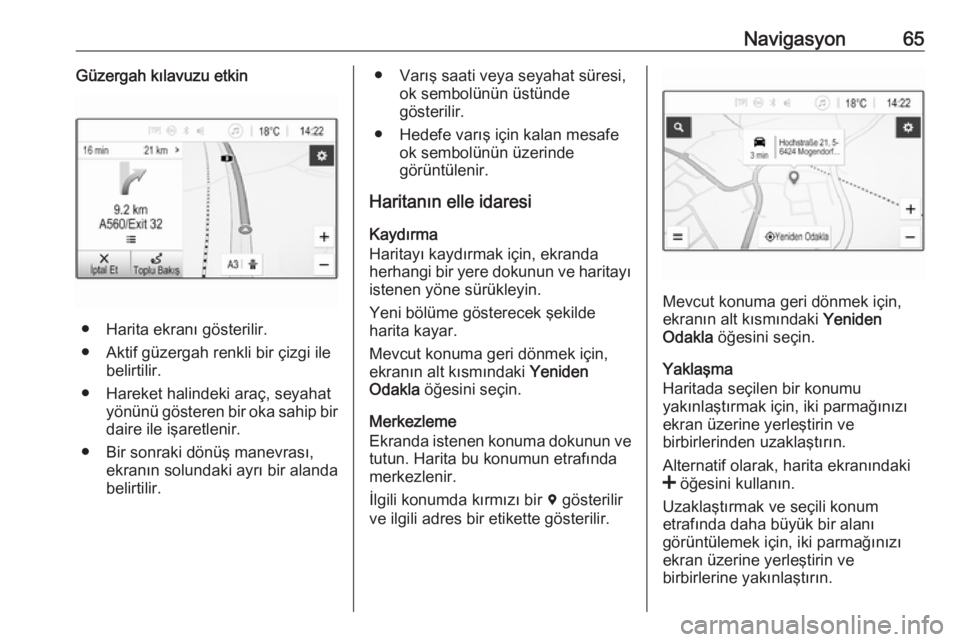
Navigasyon65Güzergah kılavuzu etkin
● Harita ekranı gösterilir.
● Aktif güzergah renkli bir çizgi ile belirtilir.
● Hareket halindeki araç, seyahat yönünü gösteren bir oka sahip birdaire ile işaretlenir.
● Bir sonraki dönüş manevrası, ekranın solundaki ayrı bir alanda
belirtilir.
● Varış saati veya seyahat süresi, ok sembolünün üstünde
gösterilir.
● Hedefe varış için kalan mesafe ok sembolünün üzerinde
görüntülenir.
Haritanın elle idaresi
Kaydırma
Haritayı kaydırmak için, ekranda
herhangi bir yere dokunun ve haritayı
istenen yöne sürükleyin.
Yeni bölüme gösterecek şekilde
harita kayar.
Mevcut konuma geri dönmek için, ekranın alt kısmındaki Yeniden
Odakla öğesini seçin.
Merkezleme
Ekranda istenen konuma dokunun ve tutun. Harita bu konumun etrafında
merkezlenir.
İlgili konumda kırmızı bir d gösterilir
ve ilgili adres bir etikette gösterilir.
Mevcut konuma geri dönmek için,
ekranın alt kısmındaki Yeniden
Odakla öğesini seçin.
Yaklaşma
Haritada seçilen bir konumu
yakınlaştırmak için, iki parmağınızı
ekran üzerine yerleştirin ve
birbirlerinden uzaklaştırın.
Alternatif olarak, harita ekranındaki
< öğesini kullanın.
Uzaklaştırmak ve seçili konum
etrafında daha büyük bir alanı
görüntülemek için, iki parmağınızı ekran üzerine yerleştirin ve
birbirlerine yakınlaştırın.
Page 66 of 91
![OPEL INSIGNIA BREAK 2019.5 Bilgi ve Eğlence Sistemi Kılavuzu (in Turkish) 66NavigasyonAlternatif olarak, harita
ekranındaki ] öğesini kullanın.
İptal ekran butonu
Etkin güzergah kılavuzluğu sırasında, ekranın sol tarafında bir İptal Et ekran
butonu görüntü OPEL INSIGNIA BREAK 2019.5 Bilgi ve Eğlence Sistemi Kılavuzu (in Turkish) 66NavigasyonAlternatif olarak, harita
ekranındaki ] öğesini kullanın.
İptal ekran butonu
Etkin güzergah kılavuzluğu sırasında, ekranın sol tarafında bir İptal Et ekran
butonu görüntü](/img/37/21013/w960_21013-65.png)
66NavigasyonAlternatif olarak, harita
ekranındaki ] öğesini kullanın.
İptal ekran butonu
Etkin güzergah kılavuzluğu sırasında, ekranın sol tarafında bir İptal Et ekran
butonu görüntülenir.
Etkin güzergah kılavuzluğunu iptal
etmek için, İptal Et öğesini seçin.
Birkaç saniye süreyle, Yola Dev.
ekran butonu harita ekranında
görüntülenir. İptal edilen kılavuzluk
oturumunu tekrar başlatmak için Yola
Dev. öğesini seçin.
Genel bakış ekran butonu
Etkin güzergah kılavuzluğu sırasında,
ekranın sol tarafında bir Toplu Bakış
ekran butonu görüntülenir.
Halihazırda aktif olan güzergahın
genel bakışını görüntülemek için
Toplu Bakış öğesini seçin. Harita,
istenen güzergah genel bakışına
geçer.
Normal görünüme geri dönmek için, Toplu Bakış öğesini tekrar seçin.f ekran butonu
Güzergah kılavuzu aktifken, geçerli
sokak bir otobansa haritanın alt
kısmında ek bir f ekran butonu
görüntülenir.
Yolda üzerinde önünüzdeki servis
istasyonlarının bir listesini
görüntülemek için f öğesini seçin.
İstenen bir çıkış seçilirken, ilgili
alandaki ilgi noktalarına erişim
sağlanabilir ve bu konumların
bazılarına güzergah kılavuzu
başlatılabilir 3 69.
x ekran butonu
Bir menü veya alt menüde, doğrudan
haritaya geri dönmek için x öğesini
seçin.
Güncel yer Ekranın alt kısmından sokak adını
seçin. Geçerli konumla ilgili bilgiler
görüntülenir.
Geçerli konumu bir favori olarak
kaydetmek için, Favori öğesini seçin.
f simgesinin içi dolar ve konum
favoriler listesine kaydedilir.
Page 67 of 91
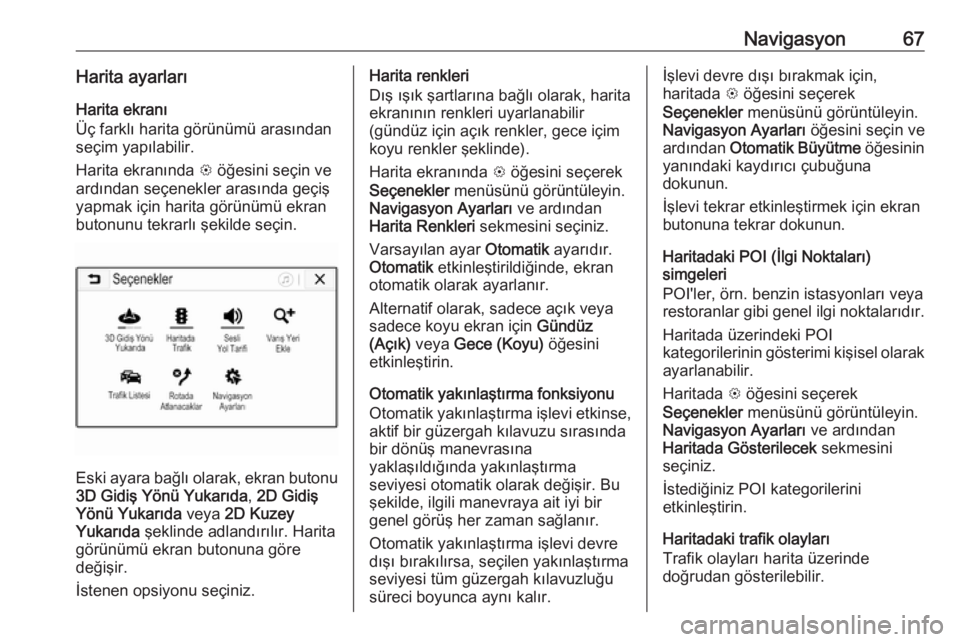
Navigasyon67Harita ayarlarıHarita ekranı
Üç farklı harita görünümü arasından seçim yapılabilir.
Harita ekranında L öğesini seçin ve
ardından seçenekler arasında geçiş
yapmak için harita görünümü ekran
butonunu tekrarlı şekilde seçin.
Eski ayara bağlı olarak, ekran butonu
3D Gidiş Yönü Yukarıda , 2D Gidiş
Yönü Yukarıda veya 2D Kuzey
Yukarıda şeklinde adlandırılır. Harita
görünümü ekran butonuna göre
değişir.
İstenen opsiyonu seçiniz.
Harita renkleri
Dış ışık şartlarına bağlı olarak, harita
ekranının renkleri uyarlanabilir
(gündüz için açık renkler, gece içim koyu renkler şeklinde).
Harita ekranında L öğesini seçerek
Seçenekler menüsünü görüntüleyin.
Navigasyon Ayarları ve ardından
Harita Renkleri sekmesini seçiniz.
Varsayılan ayar Otomatik ayarıdır.
Otomatik etkinleştirildiğinde, ekran
otomatik olarak ayarlanır.
Alternatif olarak, sadece açık veya
sadece koyu ekran için Gündüz
(Açık) veya Gece (Koyu) öğesini
etkinleştirin.
Otomatik yakınlaştırma fonksiyonu
Otomatik yakınlaştırma işlevi etkinse, aktif bir güzergah kılavuzu sırasında
bir dönüş manevrasına
yaklaşıldığında yakınlaştırma
seviyesi otomatik olarak değişir. Bu şekilde, ilgili manevraya ait iyi bir
genel görüş her zaman sağlanır.
Otomatik yakınlaştırma işlevi devre
dışı bırakılırsa, seçilen yakınlaştırma
seviyesi tüm güzergah kılavuzluğu
süreci boyunca aynı kalır.İşlevi devre dışı bırakmak için,
haritada L öğesini seçerek
Seçenekler menüsünü görüntüleyin.
Navigasyon Ayarları öğesini seçin ve
ardından Otomatik Büyütme öğesinin
yanındaki kaydırıcı çubuğuna dokunun.
İşlevi tekrar etkinleştirmek için ekran butonuna tekrar dokunun.
Haritadaki POI (İlgi Noktaları)
simgeleri
POI'ler, örn. benzin istasyonları veya
restoranlar gibi genel ilgi noktalarıdır.
Haritada üzerindeki POI
kategorilerinin gösterimi kişisel olarak
ayarlanabilir.
Haritada L öğesini seçerek
Seçenekler menüsünü görüntüleyin.
Navigasyon Ayarları ve ardından
Haritada Gösterilecek sekmesini
seçiniz.
İstediğiniz POI kategorilerini
etkinleştirin.
Haritadaki trafik olayları
Trafik olayları harita üzerinde
doğrudan gösterilebilir.
Page 68 of 91
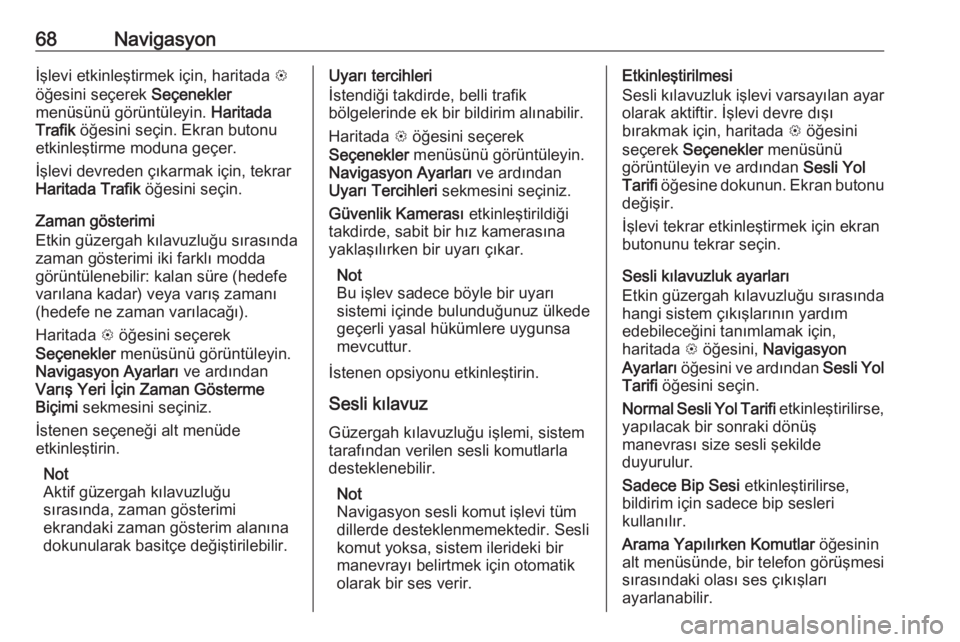
68Navigasyonİşlevi etkinleştirmek için, haritada L
öğesini seçerek Seçenekler
menüsünü görüntüleyin. Haritada
Trafik öğesini seçin. Ekran butonu
etkinleştirme moduna geçer.
İşlevi devreden çıkarmak için, tekrar
Haritada Trafik öğesini seçin.
Zaman gösterimi
Etkin güzergah kılavuzluğu sırasında
zaman gösterimi iki farklı modda
görüntülenebilir: kalan süre (hedefe
varılana kadar) veya varış zamanı
(hedefe ne zaman varılacağı).
Haritada L öğesini seçerek
Seçenekler menüsünü görüntüleyin.
Navigasyon Ayarları ve ardından
Varış Yeri İçin Zaman Gösterme
Biçimi sekmesini seçiniz.
İstenen seçeneği alt menüde
etkinleştirin.
Not
Aktif güzergah kılavuzluğu
sırasında, zaman gösterimi
ekrandaki zaman gösterim alanına
dokunularak basitçe değiştirilebilir.Uyarı tercihleri
İstendiği takdirde, belli trafik
bölgelerinde ek bir bildirim alınabilir.
Haritada L öğesini seçerek
Seçenekler menüsünü görüntüleyin.
Navigasyon Ayarları ve ardından
Uyarı Tercihleri sekmesini seçiniz.
Güvenlik Kamerası etkinleştirildiği
takdirde, sabit bir hız kamerasına
yaklaşılırken bir uyarı çıkar.
Not
Bu işlev sadece böyle bir uyarı
sistemi içinde bulunduğunuz ülkede
geçerli yasal hükümlere uygunsa
mevcuttur.
İstenen opsiyonu etkinleştirin.
Sesli kılavuz
Güzergah kılavuzluğu işlemi, sistem tarafından verilen sesli komutlarla desteklenebilir.
Not
Navigasyon sesli komut işlevi tüm
dillerde desteklenmemektedir. Sesli
komut yoksa, sistem ilerideki bir
manevrayı belirtmek için otomatik
olarak bir ses verir.Etkinleştirilmesi
Sesli kılavuzluk işlevi varsayılan ayar
olarak aktiftir. İşlevi devre dışı
bırakmak için, haritada L öğesini
seçerek Seçenekler menüsünü
görüntüleyin ve ardından Sesli Yol
Tarifi öğesine dokunun. Ekran butonu
değişir.
İşlevi tekrar etkinleştirmek için ekran butonunu tekrar seçin.
Sesli kılavuzluk ayarları
Etkin güzergah kılavuzluğu sırasında
hangi sistem çıkışlarının yardım
edebileceğini tanımlamak için,
haritada L öğesini, Navigasyon
Ayarları öğesini ve ardından Sesli Yol
Tarifi öğesini seçin.
Normal Sesli Yol Tarifi etkinleştirilirse,
yapılacak bir sonraki dönüş
manevrası size sesli şekilde
duyurulur.
Sadece Bip Sesi etkinleştirilirse,
bildirim için sadece bip sesleri
kullanılır.
Arama Yapılırken Komutlar öğesinin
alt menüsünde, bir telefon görüşmesi
sırasındaki olası ses çıkışları
ayarlanabilir.
Page 69 of 91
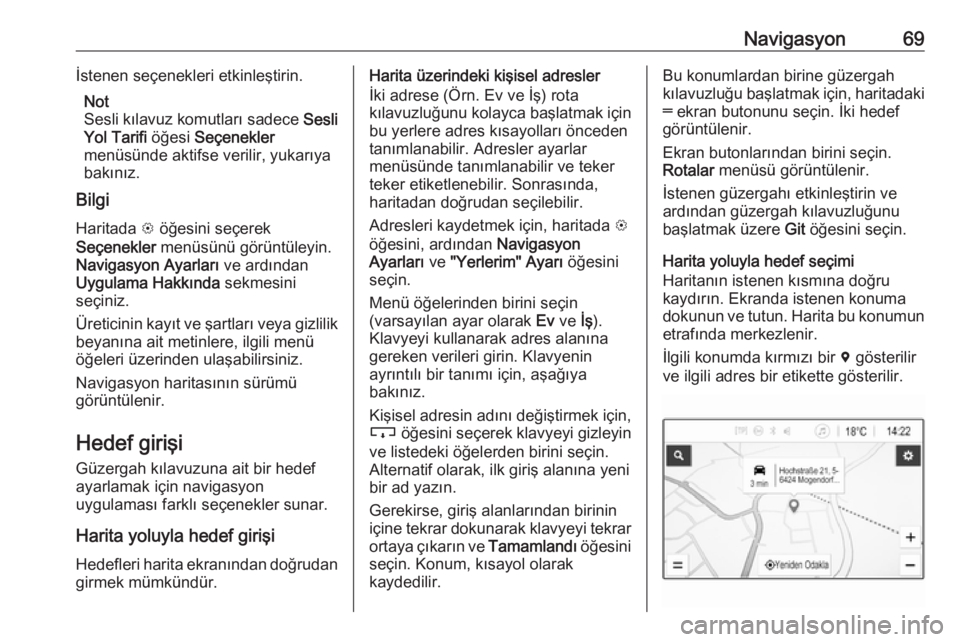
Navigasyon69İstenen seçenekleri etkinleştirin.Not
Sesli kılavuz komutları sadece Sesli
Yol Tarifi öğesi Seçenekler
menüsünde aktifse verilir, yukarıya bakınız.
Bilgi
Haritada L öğesini seçerek
Seçenekler menüsünü görüntüleyin.
Navigasyon Ayarları ve ardından
Uygulama Hakkında sekmesini
seçiniz.
Üreticinin kayıt ve şartları veya gizlilik beyanına ait metinlere, ilgili menü
öğeleri üzerinden ulaşabilirsiniz.
Navigasyon haritasının sürümü
görüntülenir.
Hedef girişi
Güzergah kılavuzuna ait bir hedef
ayarlamak için navigasyon
uygulaması farklı seçenekler sunar.
Harita yoluyla hedef girişiHedefleri harita ekranından doğrudangirmek mümkündür.Harita üzerindeki kişisel adresler
İki adrese (Örn. Ev ve İş) rota
kılavuzluğunu kolayca başlatmak için bu yerlere adres kısayolları önceden
tanımlanabilir. Adresler ayarlar
menüsünde tanımlanabilir ve teker
teker etiketlenebilir. Sonrasında,
haritadan doğrudan seçilebilir.
Adresleri kaydetmek için, haritada L
öğesini, ardından Navigasyon
Ayarları ve "Yerlerim" Ayarı öğesini
seçin.
Menü öğelerinden birini seçin
(varsayılan ayar olarak Ev ve İş).
Klavyeyi kullanarak adres alanına
gereken verileri girin. Klavyenin
ayrıntılı bir tanımı için, aşağıya
bakınız.
Kişisel adresin adını değiştirmek için,
c öğesini seçerek klavyeyi gizleyin
ve listedeki öğelerden birini seçin.
Alternatif olarak, ilk giriş alanına yeni
bir ad yazın.
Gerekirse, giriş alanlarından birinin
içine tekrar dokunarak klavyeyi tekrar ortaya çıkarın ve Tamamlandı öğesini
seçin. Konum, kısayol olarak
kaydedilir.Bu konumlardan birine güzergah
kılavuzluğu başlatmak için, haritadaki
═ ekran butonunu seçin. İki hedef
görüntülenir.
Ekran butonlarından birini seçin.
Rotalar menüsü görüntülenir.
İstenen güzergahı etkinleştirin ve
ardından güzergah kılavuzluğunu
başlatmak üzere Git öğesini seçin.
Harita yoluyla hedef seçimi
Haritanın istenen kısmına doğru
kaydırın. Ekranda istenen konuma
dokunun ve tutun. Harita bu konumun etrafında merkezlenir.
İlgili konumda kırmızı bir d gösterilir
ve ilgili adres bir etikette gösterilir.
Page 70 of 91
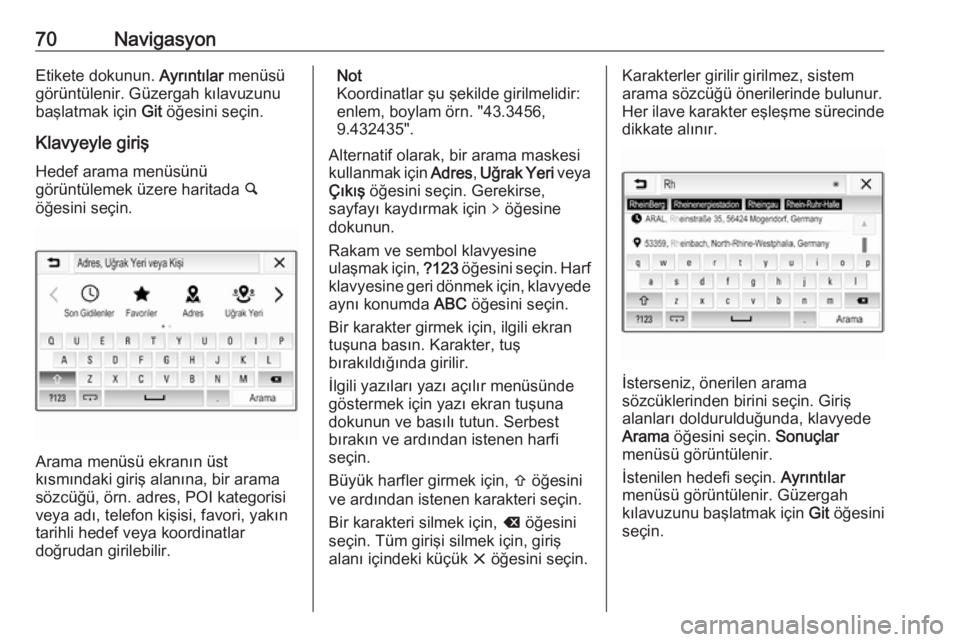
70NavigasyonEtikete dokunun. Ayrıntılar menüsü
görüntülenir. Güzergah kılavuzunu
başlatmak için Git öğesini seçin.
Klavyeyle giriş
Hedef arama menüsünü
görüntülemek üzere haritada ½
öğesini seçin.
Arama menüsü ekranın üst
kısmındaki giriş alanına, bir arama
sözcüğü, örn. adres, POI kategorisi
veya adı, telefon kişisi, favori, yakın
tarihli hedef veya koordinatlar
doğrudan girilebilir.
Not
Koordinatlar şu şekilde girilmelidir: enlem, boylam örn. "43.3456,
9.432435".
Alternatif olarak, bir arama maskesi
kullanmak için Adres, Uğrak Yeri veya
Çıkış öğesini seçin. Gerekirse,
sayfayı kaydırmak için q öğesine
dokunun.
Rakam ve sembol klavyesine
ulaşmak için, ?123 öğesini seçin. Harf
klavyesine geri dönmek için, klavyede aynı konumda ABC öğesini seçin.
Bir karakter girmek için, ilgili ekran
tuşuna basın. Karakter, tuş
bırakıldığında girilir.
İlgili yazıları yazı açılır menüsünde
göstermek için yazı ekran tuşuna
dokunun ve basılı tutun. Serbest
bırakın ve ardından istenen harfi
seçin.
Büyük harfler girmek için, b öğesini
ve ardından istenen karakteri seçin.
Bir karakteri silmek için, k öğesini
seçin. Tüm girişi silmek için, giriş
alanı içindeki küçük x öğesini seçin.Karakterler girilir girilmez, sistem
arama sözcüğü önerilerinde bulunur. Her ilave karakter eşleşme sürecinde
dikkate alınır.
İsterseniz, önerilen arama
sözcüklerinden birini seçin. Giriş alanları doldurulduğunda, klavyedeArama öğesini seçin. Sonuçlar
menüsü görüntülenir.
İstenilen hedefi seçin. Ayrıntılar
menüsü görüntülenir. Güzergah
kılavuzunu başlatmak için Git öğesini
seçin.